本文概述瞭如何更換已安裝在設備上的 FitMachine 傳感器。
它如何幫助你?
如果您的 FitMachine 需要更換,例如,如果傳感器已損壞,本文適合您。
更換 FitMachine 讓您即使在 FitMachine 壽命結束後也能繼續監測您的設備。
如果您尚未安排更換 FitMachine,請在此處聯繫 MOVUS 支持,現在就這樣做。
它是如何工作的?
擁有新的 FitMachine 傳感器後,您可以通過以下步驟更換舊的 FitMachine:
1.物理更換傳感器
要更換 FitMachine 傳感器,您需要將當前的 FitMachine 從其設備上拆下並重新安裝新傳感器。
為了數據的一致性,在更換 FitMachine 傳感器時,請盡量將新傳感器放置在與舊傳感器所在位置盡可能接近的位置。
請閱讀我們 關於 FitMachine 傳感器安裝的文章,以確保您正確放置傳感器。
2.修改MAC地址
物理更換傳感器後,您需要更新鏈接到設備的 MAC 地址。這可確保您的新 FitMachine 與您的儀表板進行通信。
在此過程中,您需要靠近您的 FitMachine,並在您的手機上安裝 FitMachine 移動應用程序並打開藍牙。
無法使用儀表板更改 MAC 地址。
警告:一旦您使用移動應用程序更改 MAC 地址,您以前的 FitMachine 傳感器的數據將無法在儀表板上使用。如果您希望保留該數據,請先閱讀我們的下載 FitMachine 數據一文。
步驟1
登錄應用程序後,在“我的 FitMachines”列表中找到並選擇您要為其更換 FitMachine 的設備。
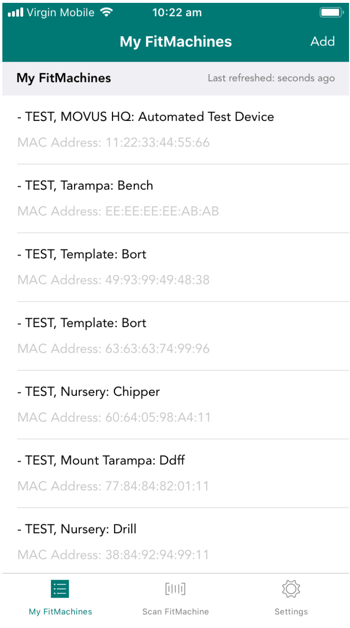
第2步
按屏幕右上角的“編輯”圖標。
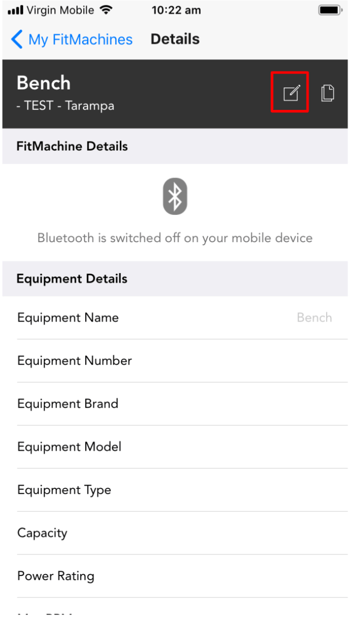
步驟 3
向下滾動到“設備詳細信息”標題,然後點擊 MAC 地址字段。
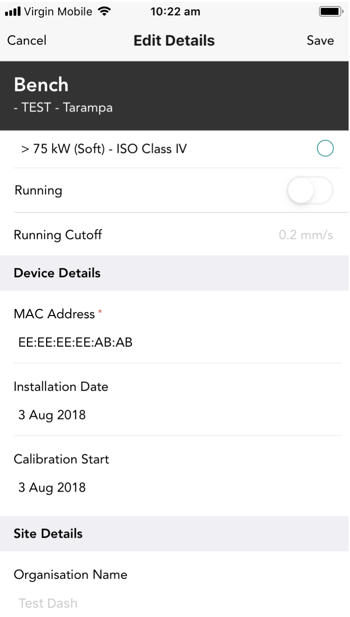
第4步
掃描新 FitMachine 的二維碼,然後按屏幕右上角的保存。
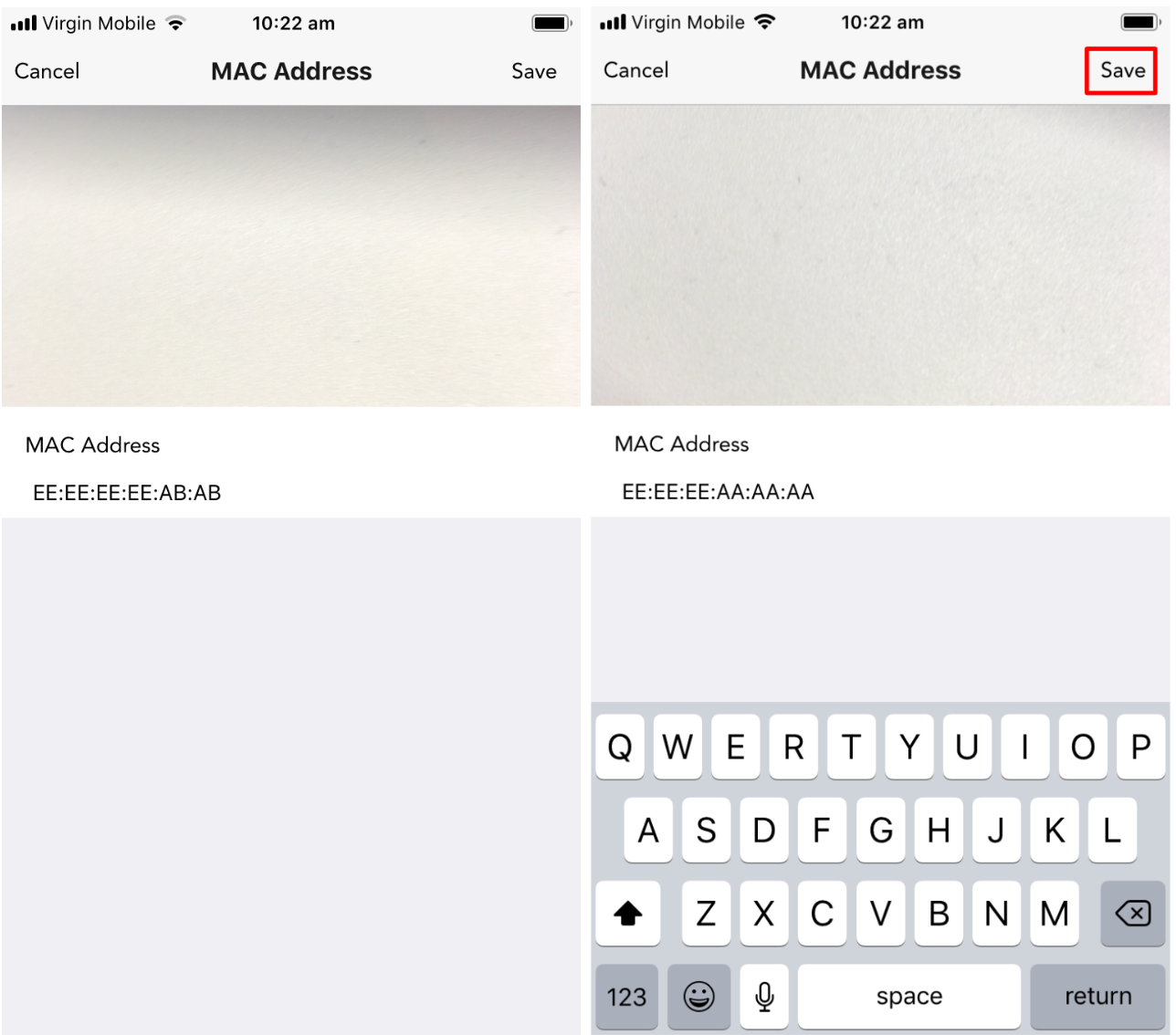
步驟 5
再次按下屏幕右上角的保存按鈕以完成更換過程。
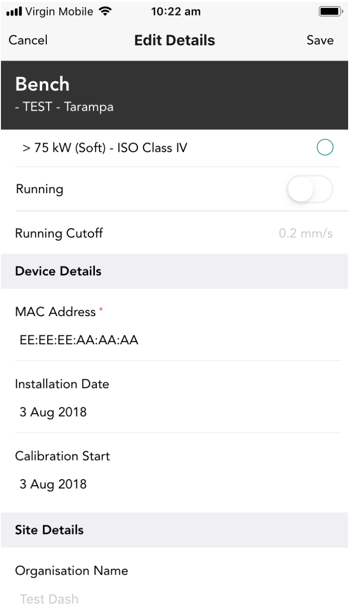
步驟 6
現在您已經更換了 FitMachine,您將需要運行連接測試。這可確保新傳感器已連接到您的 WiFi,並且可以將樣本發送到雲端。
單擊 WiFi 狀態運行連接測試。
只需打開網絡檢查頁面即可運行網絡檢查;但是,如果沒有,您可以選擇重新運行檢查,如下圖所示。
如果網絡檢查結果與“成功檢查”圖像中的結果不同,請在此處聯繫 MOVUS 支持。
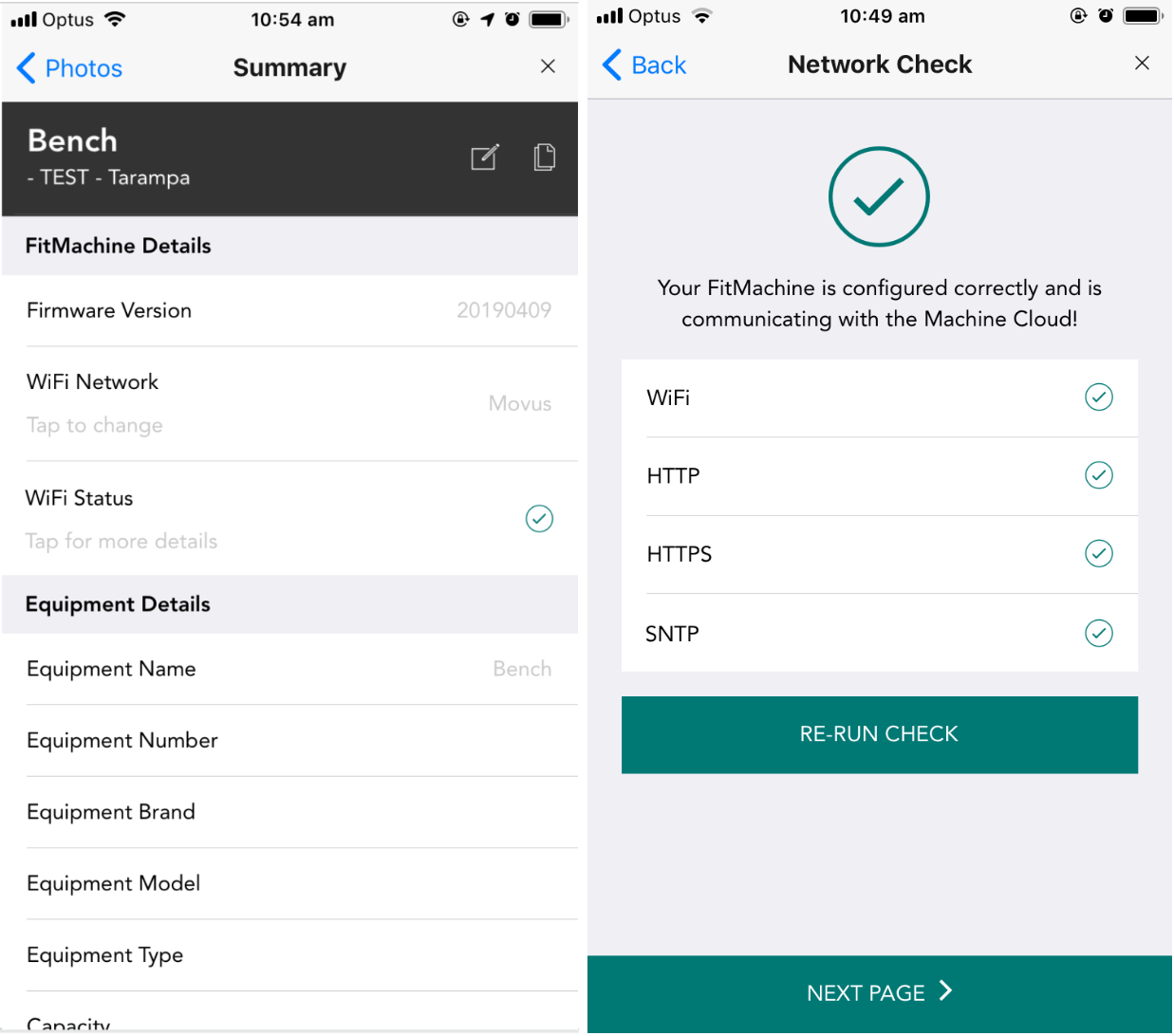
恭喜!您剛剛成功更換了 FitMachine 傳感器。
我還應該看什麼?
---
謝謝閱讀。與往常一樣,如果您有任何問題或疑慮,請隨時在此處與 MOVUS 支持聯繫。
